Ajouter mois à une date
Dans cet article, nous allons apprendre comment ajouter des mois et des années à ce jour. Pour ajouter n’importe quel nombre de mois à un cadeau, nous utiliserons EDATE.
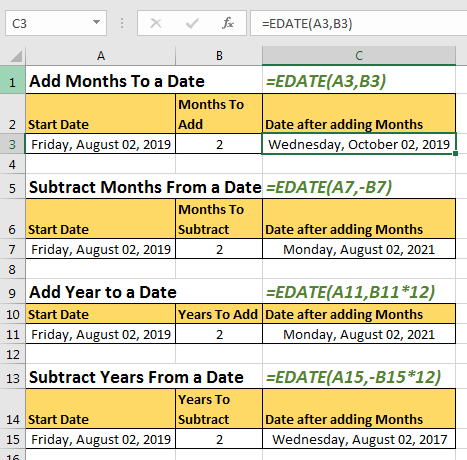
Formule générique pour ajouter des mois à une date
=EDATE(start_date,num_of_months)
La fonction EDATE dans Excel renvoie un numéro de série d’une date future après avoir ajouté un nombre de mois à une date donnée.
Start_date: la date à laquelle vous souhaitez ajouter des mois.
Num_of_months: le nombre de mois que vous souhaitez ajouter à la date de début.
Donc, sans chichi dans les mots, voyons un exemple.
Comment ajouter des mois à une date de début
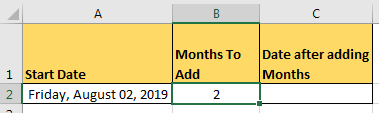
Pour cet exemple, j’ai ces données. Dans la cellule A2, il y a une date de début, en B2 le nombre de mois à ajouter et en C2 nous écrirons la formule pour ajouter des mois à cette date.
Écris cette formule en C2
=EDATE(A2,B2)
Cela renverra le numéro de série de la date qui n’est pas très lisible pour un utilisateur normal.
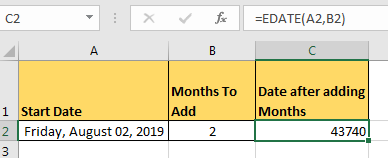
Pour le rendre lisible, modifiez le format de texte de la cellule C2 à ce jour. Vous pouvez copier le format de la cellule A2 et le coller sur C2. Quelle que soit la façon dont vous le souhaitez, vous le faites vous-même.
Enfin, vous aurez cette date future lisible.
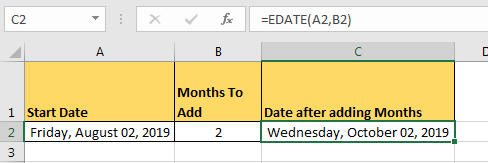
Comment soustraire des mois à une date Pour soustraire des mois, ajoutez simplement un signe moins avant le nombre de mois,
=EDATE(A2,-B2)
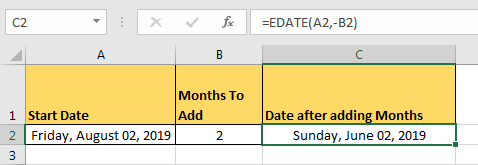
Comment ajouter des années à une date Comme nous le savons tous, chaque année compte 12 mois. Alors c’est tout. Dans la fonction EDATE, à la place de num_of_months écrivez le nombre d’années et multipliez-le par 12.
Par exemple, si je veux ajouter 2 ans au vendredi 02 août 2019, j’écrirai cette formule pour ajouter des années dans Excel.
=EDATE(A2,B2*12)
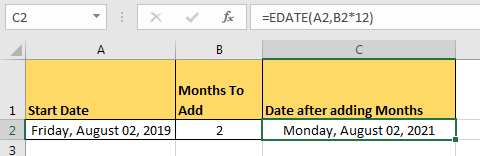
Il en va de même pour soustraire des années à une date.
Alors oui les gars, nous pouvons ajouter ou supprimer des mois et des années d’une date dans Excel en utilisant la fonction Excel EDATE. Si vous avez des doutes, faites-le moi savoir dans la section commentaires ci-dessous.
Articles liés:
link: / excel-date-heure-formules-get-days-between-dates-in-excel [Comment obtenir les jours entre les dates dans Excel]
link: / excel-date-and-time-Calculate-years-between-dates [Comment calculer les années entre les dates dans Excel]
lien: / excel-dates-comment-obtenir-le-mois-de-date-dans-excel [Comment obtenir le mois depuis la date dans Excel]
lien: / excel-date-et-heure-calculer-mois-entre-dates-dans-excel [Comment calculer les mois entre les dates dans Excel]
`link: / excel-date-time-formules-convert-date-and-time-from-gmt-greenwich-mean-time-to-cst-central-standard-time [Comment convertir la date et l’heure de GMT à CST dans Excel] `
link: / excel-date-and-time-get-month-name-from-date-in-excel [Comment obtenir le nom du mois à partir de la date dans Excel]
`lien: / excel-date-heure-formules-calculer-années-mois-jours-écoulés-depuis-une-certaine-date-dans-Microsoft-Excel [Comment calculer les jours, années et mois à partir d’une certaine date dans Excel] «
Articles populaires:
lien: / clavier-formule-raccourcis-50-excel-raccourcis-pour-augmenter-votre-productivité [50 raccourcis Excel pour augmenter votre productivité]
link: / formulas-and-functions-introduction-of-vlookup-function [Comment utiliser la fonction RECHERCHEV dans Excel]
link: / tips-countif-in-microsoft-excel [Comment utiliser la fonction COUNTIF dans Excel]
lien: / excel-formule-et-fonction-excel-sumif-function [Comment utiliser la fonction SUMIF dans Excel]